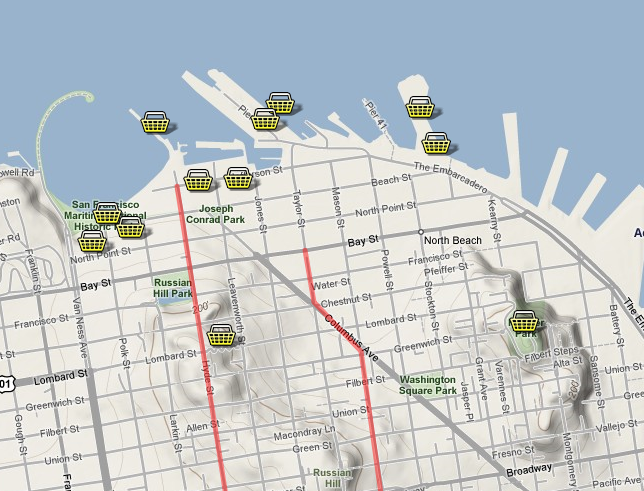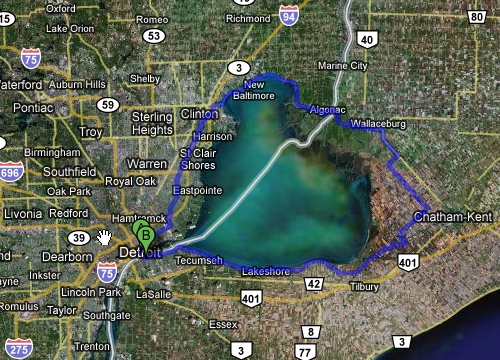4월 30일자 구글 LatLong 블로그 소식입니다. 걸어다니기 좋아하시는 분들을 위한 구글맵 사용팁입니다. 간단히 요약하자면, 구글맵 지형레이어를 켜면 경사를 알 수 있어 좋으며, 스트릿뷰로 미리 걸어가고자 하는 거리를 확인할 수 있고, 보행자용 경로안내를 받은 후, 원하는 대로 편집할 수 있다는 내용입니다. 우리나라 지역에서는 보행자용 경로안내는 안되기 때문에 샌프란시스코를 대상으로 이 기능을 보여드리겠습니다. 우선 아래는 제가 만들어둔 샌프란시스코 내지도를 켜고, 구글맵 우측 상단에 있는 "지형"레이어를 켠 모습입니다. 장바구니처럼 생긴 것들은 여행안내책자에 나온 관광지들입니다. 우선 위에 있는 지도를 보면 맨 오른쪽에 있는 아이콘 부근이 가장 높은 곳임을 알 수 있습니다. 이 곳을 가면 샌프란시스..